Хочешь узнать, сколько дней сотрудник на самом деле работал в течение года? Excel предоставляет эффективную функцию, которая может помочь тебе – подсчет чистых рабочих дней. В этом руководстве я расскажу тебе, как правильно использовать эту функцию для подсчета рабочих дней и включения праздничных дней в расчет.
Ключевые моменты
С помощью функции ЧИСТЫЕРАБОЧИЕДНИ ты можешь определить количество рабочих дней между двумя датами, при этом автоматически исключаются выходные и праздничные дни. Тебе просто нужно указать начальную дату, конечную дату и список праздничных дней. Эта функция значительно упрощает расчет рабочего времени и экономит много усилий.
Шаг 1: Вставить функцию ЧИСТЫЕРАБОЧИЕДНИ
Сначала открой Excel и выбери ячейку, в которой хочешь увидеть результат своего расчета. Введи функцию, которая выглядит следующим образом: =ЧИСТЫЕРАБОЧИЕДНИ(. Теперь тебе нужно ввести начальную дату. Ты можешь ввести ее вручную или выбрать дату из другой ячейки. Затем добавь точку с запятой, чтобы продолжить.
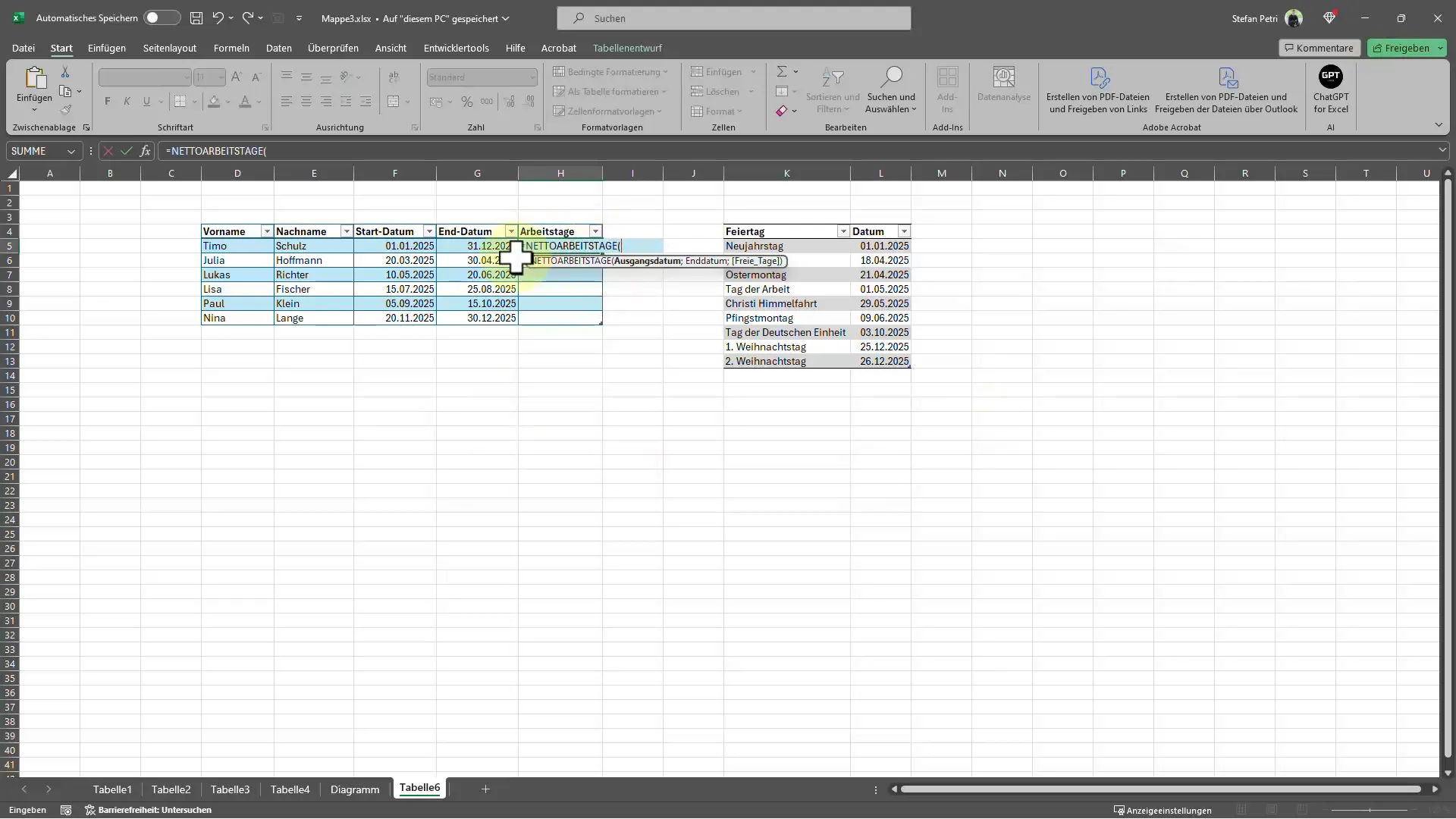
На следующем шаге добавь в функцию конечную дату. Эта дата является последним днем, до которого ты хочешь посчитать рабочие дни. Здесь также ты можешь ввести дату напрямую или выбрать ее из другой ячейки. Снова поставь точку с запятой, чтобы перейти к следующему вводу.
Шаг 2: Выбрать праздники
Теперь самая последняя часть функции: тебе нужно указать праздничные дни, которые должны быть исключены из расчета. Ты можешь выбрать список праздников из диапазона Excel или ввести их вручную, разделяя каждый праздник точкой с запятой. Когда этот ввод выполнен, поставь закрывающую скобку ) и нажми Enter.
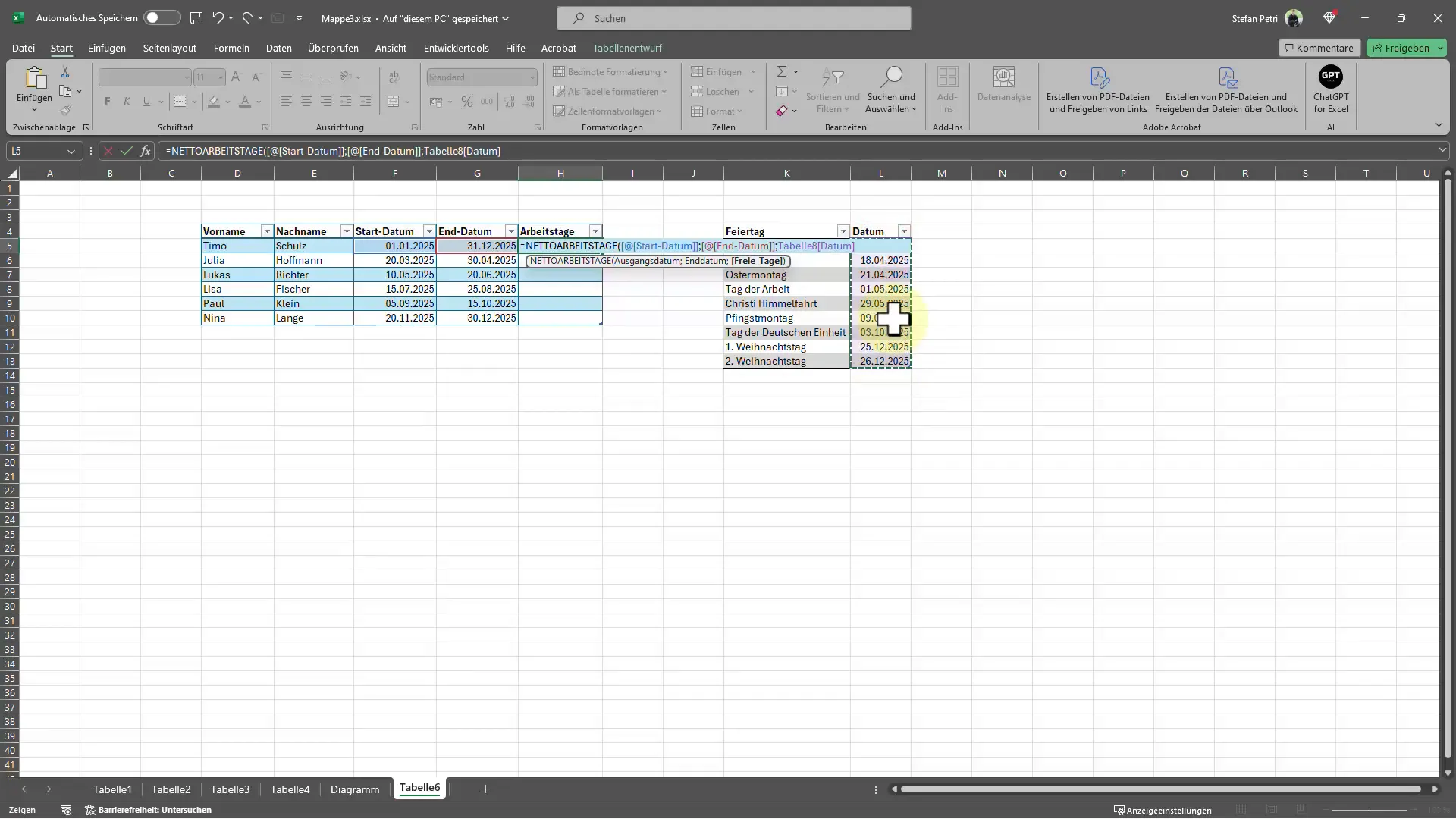
Шаг 3: Анализ результатов
После того как ты выполнил расчет, отобразится количество рабочих дней между указанными датами, при этом исключены как выходные, так и выбранные праздничные дни. Для проверки правильности всего можно проверить данные и, при необходимости, внести коррективы. Интересный момент заключается в том, что количество рабочих дней изменится, если ты уберешь праздник из списка – ты сразу увидишь влияние на результат.
Шаг 4: Изменить значение
Если ты считаешь, что ты неправильно выбрал праздник или если требования изменились, ты можешь легко изменить список праздников. Убери праздник, чтобы увидеть, как это повлияет на количество чистых рабочих дней. Ты сразу получишь обновленное значение, что делает функцию особенно полезной.
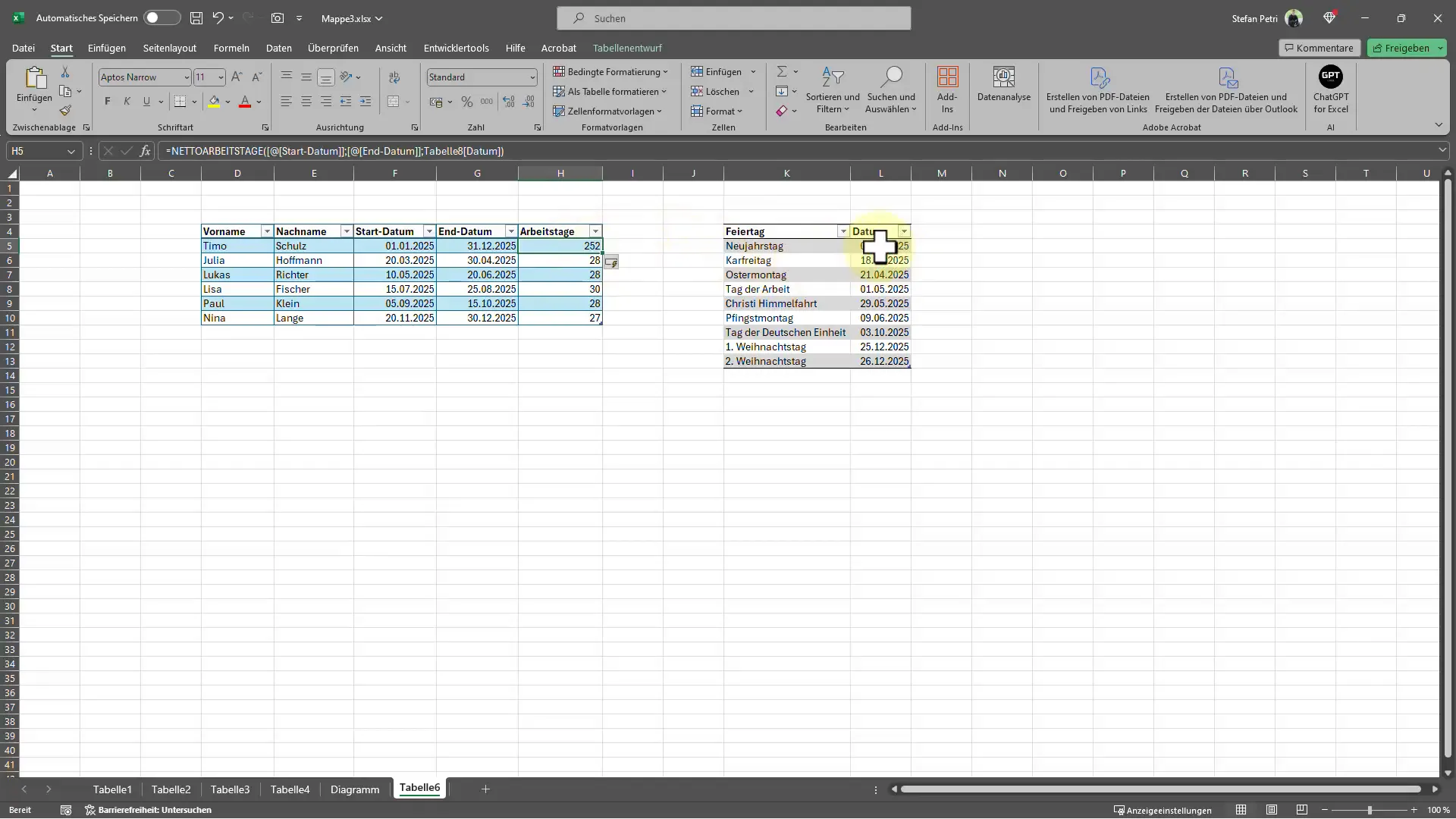
Резюме
Подсчет чистых рабочих дней в Excel - это удобный способ узнать, сколько дней сотрудник на самом деле работал, не учитывая выходные и праздничные дни. С помощью функции ЧИСТЫЕРАБОЧИЕДНИ ты быстро и эффективно получишь необходимые данные, что поможет сэкономить драгоценное время и поможет в правильном планировании рабочего времени. Просто укажи начальную и конечные даты, а также список праздников, чтобы получить точные результаты.
Часто задаваемые вопросы
Как использовать функцию ЧИСТЫЕРАБОЧИЕДНИ в Excel?Введите функцию =ЧИСТЫЕРАБОЧИЕДНИ(НачальнаяДата; КонечнаяДата; Праздники) в ячейку.
Что произойдет, если я уберу праздник из списка?Количество чистых рабочих дней увеличится, так как будет исключено меньше дней.
Могу ли я вручную задавать выходные дни?Нет, функция ЧИСТЫЕРАБОЧИЕДНИ автоматически исключает выходные дни.
Могу ли я использовать функцию для нескольких лет?Да, ты можешь охватить любой временной промежуток функцией.
Как получить доступ к праздничным дням?Можешь ввести праздники вручную или выбрать диапазон ячеек, в котором они перечислены.


